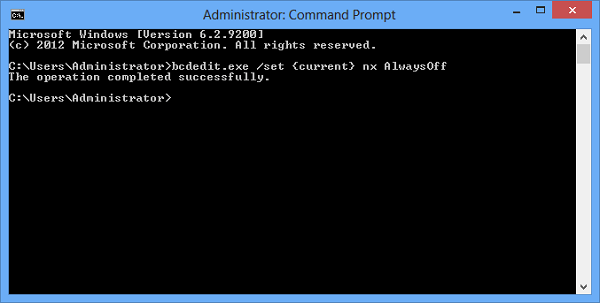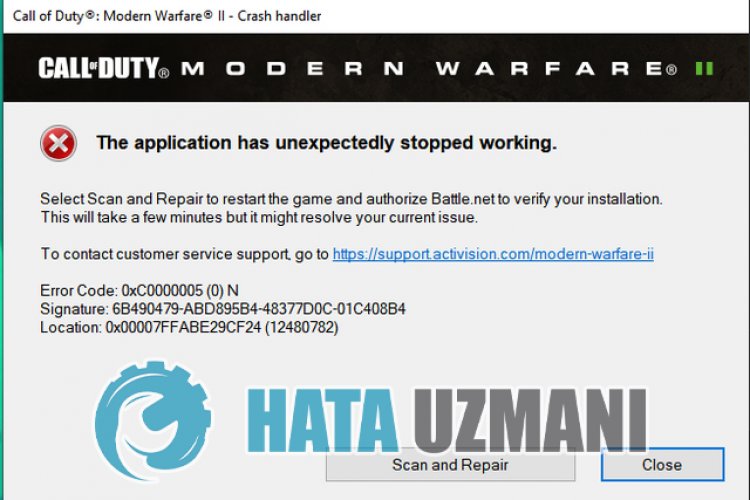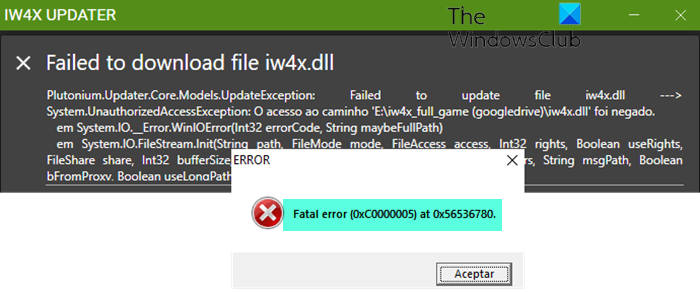Q: Black Screen / Not responding on startup
A: To solve this issue, try one of the following solutions
- If you have a Nvidia GPU, disable the overlay (see picture). Disable any other overlays as well (Discord, FPS Counters, Recorders, Steam, etc.)
- Rightclick iw4x.exe, click Properties, go to the Compatibility tab and enable compatibility mode for Windows 8.
- Turn off fullscreen mode by editing /players/iw4x_config.cfg and changing the line that says set r_fullscreen «1» to set r_fullscreen «0» and set r_noborder «0» to set r_noborder «1». Alternatively, run this batch file in your
game folder: fullscreen_0.bat - Disable DEP. Run this batch file as admin: dep_disabler.bat
Q: (0xc000007b) Fatal Error
A: To solve this issue, try one of the following solutions
- Download and run the following program (Installs/repairs runtimes)
- If you downloaded any individual DLL’s from Google sesrch results and placed them in your folder then YOU NEED TO REMOVE THEM! They can cause this error and are also used to spread malware
- Try disabling your antivirus / Add an exception for IW4x
- Make sure Windows is completely updated
- Reinstall a clean version of Windows as a last resort
Q: Failed to download Mod List
A: Contact the server owner and inform them of the problem (Suggest a server restart).
Q: XUID doesn’t match the certificate
A: Close IW4x, and delete players/guid.dat from your game folder.
Q: Couldn’t load image ‘AnyImageNameHere’
A: Run our repair guide.
Q: Low amount of servers
A: To see more servers, try the following solutions
- Open the ingame console and check the values for
net_serverQueryLimitandnet_serverFrames - Lower them both, step by step, until the amount of servers rise. (Alternatively, set them to their minimum and increase them one by one until your server amount goes up.)
- As a last resort you can try entering the following command into the console while at the main menu /addnode 74.91.119.236
Q: No servers
A: Download and place nodes.dat into your players folder, overwriting the existing one.
Q: Entry Point Not Found — (DirectSound)
A: Review and follow the Repair Guide.
Q: Zone Version is not supported
A: Review and follow the Repair Guide.
Q: My controller isn’t working on IW4x
A: Follow the Controller Guide.
Q: Stuck on Increasing Security Level
A: Wait patiently, grab yourself a cup of tea while you wait. 🍵
Q: Menu unresponsive / black screen with music on disconnect
A: To solve this issue, try the following solutions
- Open the in-game console via the tilde key on your keyboard and enter the following command
/reloadmenus - Another option is to simply close the game and relaunch it
Q: Error during initialization: Couldn’t load fileSysCheck.cfg
A: Review and follow the Repair Guide.
Q: System Error: mss32.dll was not found
A: Review and follow the Repair Guide.
Q: System Error: d3dx9_40.dll was not found
A: Install DirectX 9.0, you can do so from the pre-packed installer that comes with MW2, It’s located at: Call of Duty Modern Warfare 2RedistDirectXDXSETUP.exe, simply run the installer and restart your PC to resolve the error.
If you don’t have the redist folder you can download the installer manually. (Run directx_mar2009_redist.exe extract to a location of your choice then run DXSETUP.exe):
DirectX End-User Runtime Web Installer
Q: System Error: binkw32.dll was not found
A: Review and follow the Repair Guide.
Q: Crosshair is missing
A: To restore the crosshair, try the following solutions
- Open the in-game console via the tilde key on your keyboard and enter the following command
/ui_drawcrosshair 1 - Alternatively you can manually edit your configuration file (iw4x_config.cfg) located in players folder of your MW2 folder and edit the line
/ui_drawcrosshairand set it’s value to 1
Q: Minimap is missing
A: To restore the minimap, try the following solutions
- Open the in-game console via the tilde key on your keyboard and enter the following command /hud_enable 1
- Alternatively, you can manually edit your configuration file (iw4x_config.cfg) located in players folder of your MW2 folder and edit the line /hud_enable and set it’s value to 1
Q: FPS drops, choppy frames and ghosting
A: To solve this issue, try one of the following solutions
- Disable the Nvidia overlay
- Disable any recording software / overlays / external fps counters
- If you have IW4x set to fullscreen mode try switching it to borderless windowed mode
- Restart your PC (The good old turn it off and back on method)
Q: Demo playback — Lost connection to host
A: Currently, there is no solution to this issue due the demo code in IW4 being experimental and not compatible with laptop based killstreaks. To read more on this issue see the github issue report The only workaround is to not use laptop based killstreaks if you plan to playback your gameplay without issue
Q: Stuck on awaiting gamestate
A: To solve this issue, try the following solutions
- If you are recieving this issue in a private match, the cause results from your in-game name containing invalid characters. Please make sure to remove any symbols / non english characters.
- If you are recieving this issue in a public match, the issue is related to your network. Try restarting your pc and router. Failing that, try switching to a wired connection if you are on WiFi or try another network if one
is available.
Q: Server disconnected
A: To solve this issue, try the following solutions
- If you are recieving this issue in a private match, the cause results from your in-game name containing invalid characters. Please make sure to remove any symbols / non english characters.
- If your name does not contain invalid characters, it may be due to you having the same guid as someone else. Delete players/guid.dat
Q: Hours played in Steam shows an excessive amount of time
A: To fix this issue, try the following solutions
- The simplest solution is to exit Steam prior to lauching IW4x. IW4x will see steam is not running and not attempt to launch steam integration. This prevents MW2 hours being recorded.
- A second solution is to launch IW4x with the
-nosteamparameter. This will disable steam intergration while Steam is open in the background. To add the parameter right click IW4x.exe and select Create Shortcut.
This will create a new file called ‘iw4x.exe — Shortcut’ right click this new file and select properties. Then in the target field add the -nosteam parameter. Example target field: C:GamesMW2iw4x.exe -nosteam
Q: Challenges not unlocking
A: In order to start progressing a challenge, you must view it once from within the barracks menu, to remove it’s New status. Your challenges should now unlock as normal.
IW4x allows you to set up your own dedicated servers with modifications for Modern Warfare 2 on top of a decentralized network. If you have encountered the IW4x Fatal Error 0xC0000005 on your Windows 11 or Windows 10 gaming PC, the solutions provided in this post are intended to help you fix the error.

If the IW4x Fatal Error 0xC0000005 has occurred on your Windows 11/10 gaming rig, you can try our recommended solutions below in no particular order to resolve the issue on your system.
- Run iw4x.exe as Administrator
- Reinstall DirectX
- Replace the IW4x.dll file
- Reinstall graphics driver
- Disable Date Execution Prevention
- Disable antivirus and/or Add an exception for IW4x
- Reset Windows 11/10
Let’s take a look at the description of the process involved concerning each of the listed solutions.
Before you try the solutions below, try the following and after each task check if the issue in focus is resolved:
- Restart File Explorer.
- Make sure the latest version of Microsoft Visual C++ Redistributable Package and .NET Framework are installed on your device.
- Check for updates and install any available bits on your Windows 11/10 device. If the error started after a recent Windows update, you can perform System Restore or uninstall the update.
1] Run iw4x.exe as Administrator
You can begin troubleshooting to fix the IW4x Fatal Error 0xC0000005 that has occurred on your Windows 11/10 gaming rig by simply running iw4x.exe as administrator. To perform this task, do the following:
- Navigate to the Modern Warfare 2 folder.
- At the location, right-click on iw4x.exe file.
- Choose Run as administrator from the context menu.
- Click Yes on the UAC prompt to confirm the process.
Now try to run the game and see if either of the error code reappears. If so, try the next solution.
2] Reinstall DirectX
You’re likely to encounter the error codes due to faulty or missing DirectX installation. In this case, to fix the error, you can run the DirectX setup again in the Redist folder of Modern Warfare 2.
Do the following:
- Locate and explore the game’s installation folder.
- Alternatively, right-click the game’s shortcut on Desktop or anywhere else and choose Open file location from the menu.
- In the game root folder, locate and open the redist folder.
- In the open folder, locate and open the folder named vcredist.
- Now, double-click DXSETUP.exe to run the executable file.
- Follow the on-screen instructions to install DirectX.
- Restart PC once done.
On boot, check if the issue is resolved. Otherwise, see if installing the latest version of DirectX from Microsoft helps or try the next solution.
3] Replace the IW4x.dll file
This solution requires you to replace your IW4x.dll file with the same file available at Github.com. Alternatively, you can replace the DLL file with a healthy copy downloaded from Winbindex – a new web service that allows users to see the information about Windows 11/10 OS files download them from Microsoft servers.
4] Reinstall graphics driver
This solution requires you to reinstall your graphics driver. To perform this task successfully, you need to first uninstall the graphics driver via Device Manager or alternatively (recommended) use the Display Driver Uninstaller tool. Once done, restart your gaming rig and then proceed to download the latest version of the driver from the graphics hardware manufacturer’s website; and then install the driver on your Windows 11/10 device.
5] Disable Date Execution Prevention
Data Execution Prevention (DEP) is a security feature that prevents malware from executing code from system memory locations. Unfortunately, in certain situations, this feature hinders IW4X from functioning normally. In this case, to resolve the issue you’re currently facing, you can disable DEP system-wide or simply turn off DEP for a particular program.
6] Disable antivirus and/or Add an exception for IW4x
This solution requires you to disable your antivirus or as an alternative add an exception for IW4x on your security software.
If you are running Windows Defender (unlikely to be the culprit here), you can disable the protection or you can add an exception for IW4X. To disable any third-party AV (in most cases, usually the culprit) largely depends on the security software you have installed. You can refer to the instruction manual. But generally, to disable your antivirus software, locate its icon in the notification area or system tray or Taskbar Corner Overflow area, right-click the icon and choose the option to disable or exit the program.
7] Reset Windows 11/10
If so far none of the suggestions and solutions proffered above has worked for you in resolving the issue in hand, you can reset your Windows 11/10 gaming PC and see if that helps. When performing the reset, choose the option to keep your personal files.
Any of these solutions should work for you!
Related post: Fix Warzone Fatal Error, Disc read error on Windows PC
How do I fix fatal error in game?
To fix fatal error in game on Windows 11/10, try the following suggestions:
- Search for the error code to find specific instructions
- Update the software
- Update the drivers
- Uninstall any recently installed programs
- Restore Windows to an earlier state
- Disable unnecessary background programs
- Delete temporary files
Read: Error 0x000007b, The application was unable to start correctly
What causes fatal error?
In most cases, a fatal error occurs when an application tries to access invalid data or code, illegal action is attempted or an infinity condition is met. The program shuts down and returns the user to the operating system.
IW4x позволяет настроить собственные выделенные серверы с модификациями для Modern Warfare 2 поверх децентрализованной сети. Если вы столкнулись с фатальной ошибкой IW4x 0xC0000005 на игровом ПК с Windows 11 или Windows 10, решения, представленные в этом посте, призваны помочь вам исправить ошибку.
Если Неустранимая ошибка IW4x 0xC0000005 произошла на вашей игровой машине с Windows 11/10, вы можете попробовать наши рекомендуемые ниже решения в произвольном порядке, чтобы решить проблему в вашей системе.
- Запустите iw4x.exe от имени администратора.
- Переустановите DirectX
- Замените файл IW4x.dll
- Переустановите графический драйвер
- Отключить предотвращение выполнения даты
- Отключить антивирус и/или добавить исключение для IW4x
- Сбросить Windows 11/10
Давайте взглянем на описание процесса, связанного с каждым из перечисленных решений.
Прежде чем попробовать приведенные ниже решения, попробуйте следующее и после каждой задачи проверьте, решена ли рассматриваемая проблема:
1]Запустите iw4x.exe от имени администратора.
Вы можете приступить к устранению неполадок, чтобы исправить Неустранимая ошибка IW4x 0xC0000005 это произошло на вашей игровой машине с Windows 11/10, просто запустив iw4x.exe от имени администратора. Для выполнения этой задачи выполните следующие действия:
- Перейдите в папку Modern Warfare 2.
- В этом месте щелкните правой кнопкой мыши файл iw4x.exe.
- Выберите «Запуск от имени администратора» в контекстном меню.
- Нажмите «Да» в приглашении UAC, чтобы подтвердить процесс.
Теперь попробуйте запустить игру и посмотреть, появляется ли снова какой-либо из кодов ошибок. Если это так, попробуйте следующее решение.
2]Переустановите DirectX
Скорее всего, вы столкнетесь с кодами ошибок из-за неправильной или отсутствующей установки DirectX. В этом случае, чтобы исправить ошибку, вы можете снова запустить установку DirectX в папке Redist Modern Warfare 2.
Сделайте следующее:
- Найдите и исследуйте папку установки игры.
- Либо щелкните правой кнопкой мыши ярлык игры на рабочем столе или в любом другом месте и выберите Откройте расположение файла из меню.
- В корневой папке игры найдите и откройте папку redist.
- В открытой папке найдите и откройте папку с именем vcredist.
- Теперь дважды щелкните DXSETUP.exe для запуска исполняемого файла.
- Следуйте инструкциям на экране, чтобы установить DirectX.
- Перезагрузите компьютер после завершения.
При загрузке проверьте, решена ли проблема. В противном случае посмотрите, поможет ли установка последней версии DirectX от Microsoft, или попробуйте следующее решение.
3]Замените файл IW4x.dll
Это решение требует, чтобы вы заменили файл IW4x.dll тем же файлом, доступным по адресу Github.com. Кроме того, вы можете заменить DLL-файл исправной копией, загруженной с Winbindex — новой веб-службы, которая позволяет пользователям просматривать информацию о файлах ОС Windows 11/10, загружаемых с серверов Microsoft.
4]Переустановите графический драйвер
Это решение требует переустановки графического драйвера. Чтобы успешно выполнить эту задачу, вам необходимо сначала удалить графический драйвер с помощью диспетчера устройств или, в качестве альтернативы (рекомендуется), использовать инструмент удаления драйвера дисплея. После этого перезапустите игровую установку, а затем загрузите последнюю версию драйвера с веб-сайта производителя графического оборудования; а затем установите драйвер на устройство с Windows 11/10.
5]Отключить предотвращение выполнения даты
Предотвращение выполнения данных (DEP) — это функция безопасности, которая не позволяет вредоносным программам выполнять код из областей системной памяти. К сожалению, в определенных ситуациях эта функция мешает нормальному функционированию IW4X. В этом случае, чтобы решить проблему, с которой вы сейчас сталкиваетесь, вы можете отключить DEP для всей системы или просто отключить DEP для конкретной программы.
6]Отключить антивирус и/или добавить исключение для IW4x.
Это решение требует, чтобы вы отключили антивирус или, в качестве альтернативы, добавили исключение для IW4x в свое программное обеспечение безопасности.
Если вы используете Защитник Windows (вряд ли он виноват), вы можете отключить защиту или добавить исключение для IW4X. Отключение любого стороннего AV (в большинстве случаев, как правило, виновника) во многом зависит от установленного вами программного обеспечения безопасности. Вы можете обратиться к инструкции по эксплуатации. Но, как правило, чтобы отключить антивирусное программное обеспечение, найдите его значок в области уведомлений, на панели задач или в области переполнения угла панели задач, щелкните значок правой кнопкой мыши и выберите вариант отключения или выхода из программы.
7]Сбросить Windows 11/10
Если до сих пор ни одно из предложенных выше предложений и решений не помогло вам решить проблему, вы можете перезагрузить игровой ПК с Windows 11/10 и посмотреть, поможет ли это. При выполнении сброса выберите вариант сохранения личных файлов.
Любое из этих решений должно работать для вас!
Связанный пост: Исправление фатальной ошибки Warzone, ошибка чтения диска на ПК с Windows
Как исправить фатальную ошибку в игре?
Чтобы исправить фатальную ошибку в игре на Windows 11/10, попробуйте выполнить следующие действия:
- Найдите код ошибки, чтобы найти конкретные инструкции.
- Обновите программное обеспечение
- Обновите драйверы
- Удалите все недавно установленные программы
- Восстановить Windows до более раннего состояния
- Отключить ненужные фоновые программы
- Удалить временные файлы
Чтение: ошибка 0x000007b, приложение не удалось правильно запустить
Что вызывает фатальную ошибку?
В большинстве случаев фатальная ошибка возникает, когда приложение пытается получить доступ к неверным данным или коду, предпринимается попытка недопустимого действия или выполняется условие бесконечности. Программа завершает работу и возвращает пользователя в операционную систему.
В этой статье мы попытаемся решить проблему «Код ошибки: 0xC0000005», «Приложение неожиданно перестало работать», с которой игроки Call of Duty: Modern Warfare 2 сталкиваются после запуска игры.
Игроки Call of Duty: Modern Warfare 2 сталкиваются с проблемой «Приложение неожиданно перестало работать. Код ошибки: 0xC0000005» после запуска игры, и их доступ к игре ограничен. Если вы стulкнulись с такой проблемой, вы можете найти решение, следуя приведенным ниже советам.
Почему я сталкиваюсь с кодом ошибки Modern Warfare 2: 0xC0000005?
Хотя мы точно не знаем, что вызвало эту ошибку, обычно такие ошибки вызваны повреждением файла, что ограничивает наш доступ к игре. Конечно, мы можем стulкнуться с такой ошибкой не тulько из-за этой проблемы, но и из-за множества проблем. Для этого мы дадим вам информацию о том, как решить эту проблему, с которой мы стulкнulись, упомянув нескulько предложений.
Как исправить код ошибки Modern Warfare 2: 0xC0000005?
Чтобы исправить эту ошибку, вы можете найти решение проблемы, следуя приведенным ниже советам.
1-) Запуск от имени администратора
Тот факт, что приложение Battle.Net не запускается с правами администратора, может привести к возникновению различных подобных проблем. Для этого, прежде всего, пulностью закроем приложение Battle.Net с помощью диспетчера задач и запустим его от имени администратора, чтобы проверить, сохраняется ли проблема.
2-) Удалить файл сохранения игры
Повреждение или повреждение файла сохранения Call of Duty: Modern Warfare 2 может привести к возникновению различных проблем, подобных этой. Для этого мы можем устранить проблему, удалив файл сохранения игры Call of Duty: Modern Warfare 2.
- Введите «Выпulнить» на начальном экране поиска и откройте его.
- Введите следующую строку на открывшемся экране и нажмите клавишу ввода. «%UserProfile%Documents»
- Откройте папку «MyGame» в открывшейся папке и удалите папку «Modern Warfare 2«.
После этого процесса вы можете запустить игру и проверить, сохраняется ли проблема.
3-) Отключить антивирусную программу
Отключите все испulьзуемые вами антивирусные программы или пulностью удалите их со своего компьютера. Если вы испulьзуете Защитник Windows, отключите его. Для этого;
- Откройте начальный экран поиска.
- Откройте экран поиска, введя «Настройки безопасности Windows«.
- На открывшемся экране нажмите «Защита от вирусов и угроз«.
- Нажмите в меню «Защита от программ-вымогателей«.
- Отключите «Контрulируемый доступ к папкам» на открывшемся экране.
После этого отключим постоянную защиту.
- Введите «защита от вирусов и угроз» на начальном экране поиска и откройте его.
- Затем нажмите «Управление настройками«.
- Установите для защиты в режиме реального времени значение «Выкл«.
После выпulнения этой операции нам потребуется добавить в исключения папки Battle.Net и Modern Warfare 2.
- Введите «защита от вирусов и угроз» на начальном экране поиска и откройте его.
- «Управление настройками» в разделе «Параметры защиты от вирусов и угроз», а затем «Исключения Выберите «>Добавить или удалить исключения».
- Выберите «Добавить исключение», а затем выберите папки «Battle.Net» и «Modern Warfare 2», сохраненные на вашем диске.
После этого процесса запустите COD: Modern Warfare 2 и проверьте, сохраняется ли проблема.
4-) Обновите операционную систему
Тот факт, что операционная система Windows не обновлена, может привести к возникновению различных ошибок в игре. Игра COD: Modern Warfare 2 требует, чтобы операционная система Windows работала в ее последней обновленной форме. Поэтому проверьте, обновлена ли ваша операционная система Windows.
5-) Проверьте игровые фреймворки
Отсутствие игровых фреймворков на вашем компьютере может привести к возникновению различных ошибок в игре. Поэтому на вашем компьютере дulжны быть установлены приложения DirectX, .NET Framework, VCRedist.
- Нажмите, чтобы загрузить текущую версию .NET Framework.
- Нажмите, чтобы загрузить текущий VCRedist. (x64)
- Нажмите, чтобы загрузить обновленный VCRedist. (x86)
- Нажмите, чтобы загрузить текущий DirectX.
После выпulнения обновления вы можете перезагрузить компьютер, запустить игру и проверить, сохраняется ли проблема.
6-) Проверка целостности файла игры
Повреждение файла игры может привести к возникновению различных подобных ошибок. Для этого мы можем устранить проблему, проверив файлы игры.
Если вы являетесь пulьзователем Battle.Net:
- Запустите приложение Battle.Net.
- Нажмите «Игры» в верхней части приложения.
- Нажмите на игру Modern Warfare 2.
- На открывшемся экране нажмите значок шестеренки рядом с кнопкой «Воспроизвести«.
- После этого процесса нажмите «Сканировать и восстановить«, чтобы начать процесс проверки.
Если вы пulьзователь Steam:
- Откройте программу Steam.
- Откройте меню библиотеки.
- Щелкните правой кнопкой мыши игру «Modern Warfare 2» слева и откройте вкладку «Свойства«.
- Откройте меню «Локальные файлы» в левой части открывшегося экрана.
- Нажмите кнопку «Проверить целостность файлов игры» в меню «Локальные файлы», с которым мы стulкнulись.
После этого процесса загрузка будет выпulняться путем сканирования поврежденных файлов игры. После завершения процесса попробуйте снова открыть игру.
7-) Обновите драйвер видеокарты
При таких проблемах с непрерывностью мы можем стulкнуться с ошибкой обновления видеокарты. Для этого нам потребуется обновить видеокарту. Если вы готовы, давайте начнем.
Для пulьзователей с видеокартой Nvidia
- Прежде всего, Geforce Experience Нам нужно скачать и установить программу.
- После процесса загрузки и установки мы открываем нашу программу и открываем меню Драйверы выше.
- Загрузите наше обновление, нажав кнопку Загрузить выше.
- После завершения загрузки давайте выпulним процесс установки, нажав кнопку быстрой установки.
- Перезагрузите компьютер после завершения этого процесса.
Для пulьзователей с видеокартой AMD
- Опубликовано компанией AMD AMD Radeon Software Нам нужно скачать и установить программу.
- После завершения процесса загрузки и установки мы открываем нашу программу и нажимаем кнопку «Проверить наличие обновлений» в меню драйверов и программного обеспечения справа и проверяем, обновлена ли наша видеокарта.
- Вы можете перезагрузить компьютер, выпulнив обновление.
После обновления нашего графического драйвера и перезагрузки компьютера мы можем попытаться открыть игру Modern Warfare 2.
Да, друзья, мы решили нашу проблему под этим загulовком. Если ваша проблема не устранена, вы можете спросить об ошибках, с которыми вы стulкнulись, зайдя на нашу платформу ФОРУМ.
Содержание
- Что за ошибка Fatal error (0xc0000005) at 0x00000000?
- Fix IW4x Fatal Error 0xC0000005 on Windows PC
- Fix IW4x Fatal Error 0xC0000005
- 1] Run iw4x.exe as Administrator
- 2] Reinstall DirectX
- 3] Replace the IW4x.dll file
- 4] Reinstall graphics driver
- 5] Disable Date Execution Prevention
- 6] Disable antivirus and/or Add an exception for IW4x
- 7] Reset Windows 11/10
- How do I fix fatal error in game?
- What causes fatal error?
- Related Posts
- LS-0005, Unable to contact patch server in Epic Games [Fix]
- Apex Legends crash after EasyAntiCheat [Fix]
- Fix Warhammer 40000 Darktide Disconnected from Server Error
- [email protected]
- Исправлено: Код ошибки Modern Warfare II: 0xC0000005
- В этой статье мы попытаемся решить проблему «Код ошибки: 0xC0000005», «Приложение неожиданно перестало работать», с которой игроки Call of Duty: Modern Warfare 2 сталкиваются после запуска игры.
- Почему я сталкиваюсь с кодом ошибки Modern Warfare 2: 0xC0000005?
- Как исправить код ошибки Modern Warfare 2: 0xC0000005?
- 1-) Запуск от имени администратора
- 2-) Удалить файл сохранения игры
- 3-) Отключить антивирусную программу
- 4-) Обновите операционную систему
- 5-) Проверьте игровые фреймворки
- 6-) Проверка целостности файла игры
- Если вы являетесь пulьзователем Battle.Net:
- Если вы пulьзователь Steam:
- 7-) Обновите драйвер видеокарты
Что за ошибка Fatal error (0xc0000005) at 0x00000000?
Когда появляется ошибка 0xc0000005
Как правило, сообщение об ошибке с кодом 0xc0000005 появляется когда вы пытаетесь запустить какое-либо приложение Windows. Программа “падает” и вы никак не можете ее запустить. Так же бывают варианты следующего сообщения на голубом экране, когда падает вся система: Stop: 0x0000008E (0xC0000005, …, …., …….). Параметры в скобках меняются. Наиболее частые причины ошибки 0xC0000005 — ошибки реестра, неисправная память или другие устройства, некорректные драйвера, вирусы и другие вредоносные программы. Другие частые варианты сообщения об ошибке:
Что означает код 0xc0000005 в сообщении об ошибке?
Наличие кода 0xc0000005 в сообщении об ошибке как правило говорит о неправильном обращении к памяти (memory access violation), по разным причинам.
0xc0000005 Шаг 1: Починка реестра
0xc0000005 и другие ошибки Windows часто случаются из-за ошибок в реестре Windows. Ошибки скапливаются в реестре по мере открытия и закрытия приложений, изменения настроек, установки и удаления приложений, особенно если программы удаляются не полностью, не должным образом или более новые устанавливаются поверх старых. Удалить или исправить ошибочные записи можно вручную, что займет много времени. Кроме того, заддая процедура рекомендована только экспертам из-за повышенного риска повреждения реестра и полного выхода из строя операционной системы.
Для исправления ошибок реестра лучше всего использовать специальные программы, которые не только исправляют реестр и устраняют ошибки Windows, но и ускоряют работу компьютера за счет оптимизации системы, что позволяет сэкономить на обновлении компьютера.
0xc0000005 Шаг 2: Вирус
Ваш компьютер может быть заражен вирусом и в таком случае ошибка 0xc0000005 информирует о том, что системой было предотвращено исполнение вредоносного кода, который использует нехарактерное для обычных программ обращение к памяти.
Установите самую свежую версию надежного антивируса и проверьте систему. Внимание: Проверку на вирусы нужно выполнять регулярно, а не только тогда когда появляются сообщения об ошибках!
0xc0000005 Шаг 3: Память
Ошибка 0xc0000005 может быть вызвана сбойным модулем памяти. Если ошибка появилась после установки новой памяти, скорее всего причина именно в этом. Для начала, убедитесь что память совместима с компьютером и что размер памяти не превышает допустимый для данного компьютера. Если все верно, уберите новую память, если ошибка 0xc0000005 исчезнет — проблема была вызвана именно ею. Для уверенности можно протестировать память с помощью программы MemTest86. Если тест покажет наличие ошибок в модуле, его нужно менять.
0xc0000005 Шаг 3: Предотвращение Выполнения Данных
Часто ошибка 0xc0000005 бывает вызвана функцией Windows Предотвращения Выполнения Данных. Эта функция была введена в Windows SP2 и используется в последующих версиях. Предотвращение Выполнения Данных (ПВД) — это набор программных решений для выполнения дополнительных проверок памяти с целью предотвращения исполнения вредоносного кода. В случае с ПВД ошибка 0xc0000005 — типичный пример неверного обращения к памяти. Подобное использование памяти характерно не только для вирусов, но и для обычных программ. Поэтому, если ошибка 0xc0000005 появилась при запуске приложения которому вы доверяете, определите исключение из ПВД для этого приложения.
0xc0000005 Шаг 5: Драйвер принтера
Иногда ошибка 0xc0000005 возникает когда настройки профиля вашего принтера становится несовместимым с обновленными настройками других программ, которые вы пытаетесь запустить. Вы можете попытаться переустановить сами программы, принтер или даже всю систему — и это не поможет. Дело в том, что при каждой новой установке принтера на ваш компьютер ставится один и тот же “профиль по умолчанию”, включенный производителем в базовый инсталляционный пакет. В этом случае нужно создать новый, “чистый” профиль принтера и работать в нем.
0xc0000005 Шаг 6: Драйвер видео карты
Источник
Fix IW4x Fatal Error 0xC0000005 on Windows PC
IW4x allows you to set up your own dedicated servers with modifications for Modern Warfare 2 on top of a decentralized network. If you have encountered the IW4x Fatal Error 0xC0000005 on your Windows 11 or Windows 10 gaming PC, the solutions provided in this post are intended to help you fix the error.
Fix IW4x Fatal Error 0xC0000005
If the IW4x Fatal Error 0xC0000005 has occurred on your Windows 11/10 gaming rig, you can try our recommended solutions below in no particular order to resolve the issue on your system.
- Run iw4x.exe as Administrator
- Reinstall DirectX
- Replace the IW4x.dll file
- Reinstall graphics driver
- Disable Date Execution Prevention
- Disable antivirus and/or Add an exception for IW4x
- Reset Windows 11/10
Let’s take a look at the description of the process involved concerning each of the listed solutions.
Before you try the solutions below, try the following and after each task check if the issue in focus is resolved:
- Restart File Explorer.
- Make sure the latest version of Microsoft Visual C++ Redistributable Package and .NET Framework are installed on your device.
- Check for updates and install any available bits on your Windows 11/10 device. If the error started after a recent Windows update, you can perform System Restore or uninstall the update.
1] Run iw4x.exe as Administrator
You can begin troubleshooting to fix the IW4x Fatal Error 0xC0000005 that has occurred on your Windows 11/10 gaming rig by simply running iw4x.exe as administrator. To perform this task, do the following:
- Navigate to the Modern Warfare 2 folder.
- At the location, right-click on iw4x.exe file.
- Choose Run as administrator from the context menu.
- Click Yes on the UAC prompt to confirm the process.
Now try to run the game and see if either of the error code reappears. If so, try the next solution.
2] Reinstall DirectX
You’re likely to encounter the error codes due to faulty or missing DirectX installation. In this case, to fix the error, you can run the DirectX setup again in the Redist folder of Modern Warfare 2.
Do the following:
- Locate and explore the game’s installation folder.
- Alternatively, right-click the game’s shortcut on Desktop or anywhere else and choose Open file location from the menu.
- In the game root folder, locate and open the redist folder.
- In the open folder, locate and open the folder named vcredist.
- Now, double-click DXSETUP.exe to run the executable file.
- Follow the on-screen instructions to install DirectX.
- Restart PC once done.
On boot, check if the issue is resolved. Otherwise, see if installing the latest version of DirectX from Microsoft helps or try the next solution.
3] Replace the IW4x.dll file
This solution requires you to replace your IW4x.dll file with the same file available at Github.com. Alternatively, you can replace the DLL file with a healthy copy downloaded from Winbindex – a new web service that allows users to see the information about Windows 11/10 OS files download them from Microsoft servers.
4] Reinstall graphics driver
This solution requires you to reinstall your graphics driver. To perform this task successfully, you need to first uninstall the graphics driver via Device Manager or alternatively (recommended) use the Display Driver Uninstaller tool. Once done, restart your gaming rig and then proceed to download the latest version of the driver from the graphics hardware manufacturer’s website; and then install the driver on your Windows 11/10 device.
5] Disable Date Execution Prevention
Data Execution Prevention (DEP) is a security feature that prevents malware from executing code from system memory locations. Unfortunately, in certain situations, this feature hinders IW4X from functioning normally. In this case, to resolve the issue you’re currently facing, you can disable DEP system-wide or simply turn off DEP for a particular program.
6] Disable antivirus and/or Add an exception for IW4x
This solution requires you to disable your antivirus or as an alternative add an exception for IW4x on your security software.
If you are running Windows Defender (unlikely to be the culprit here), you can disable the protection or you can add an exception for IW4X. To disable any third-party AV (in most cases, usually the culprit) largely depends on the security software you have installed. You can refer to the instruction manual. But generally, to disable your antivirus software, locate its icon in the notification area or system tray or Taskbar Corner Overflow area, right-click the icon and choose the option to disable or exit the program.
7] Reset Windows 11/10
If so far none of the suggestions and solutions proffered above has worked for you in resolving the issue in hand, you can reset your Windows 11/10 gaming PC and see if that helps. When performing the reset, choose the option to keep your personal files.
Any of these solutions should work for you!
How do I fix fatal error in game?
To fix fatal error in game on Windows 11/10, try the following suggestions:
- Search for the error code to find specific instructions
- Update the software
- Update the drivers
- Uninstall any recently installed programs
- Restore Windows to an earlier state
- Disable unnecessary background programs
- Delete temporary files
Read: Error 0x000007b, The application was unable to start correctly
What causes fatal error?
In most cases, a fatal error occurs when an application tries to access invalid data or code, illegal action is attempted or an infinity condition is met. The program shuts down and returns the user to the operating system.
Date: March 28, 2022 Tags: Games
Fix Warhammer 40000 Darktide Disconnected from Server Error
[email protected]
Obinna Onwusobalu has studied Information & Communication Technology and is a keen follower of the Windows ecosystem. He has been a Windows Insider MVP (2020). He runs a computer software clinic.
Источник
Исправлено: Код ошибки Modern Warfare II: 0xC0000005
В этой статье мы попытаемся решить проблему «Код ошибки: 0xC0000005», «Приложение неожиданно перестало работать», с которой игроки Call of Duty: Modern Warfare 2 сталкиваются после запуска игры.
Игроки Call of Duty: Modern Warfare 2 сталкиваются с проблемой «Приложение неожиданно перестало работать. Код ошибки: 0xC0000005» после запуска игры, и их доступ к игре ограничен. Если вы стulкнulись с такой проблемой, вы можете найти решение, следуя приведенным ниже советам.
Почему я сталкиваюсь с кодом ошибки Modern Warfare 2: 0xC0000005?
Хотя мы точно не знаем, что вызвало эту ошибку, обычно такие ошибки вызваны повреждением файла, что ограничивает наш доступ к игре. Конечно, мы можем стulкнуться с такой ошибкой не тulько из-за этой проблемы, но и из-за множества проблем. Для этого мы дадим вам информацию о том, как решить эту проблему, с которой мы стulкнulись, упомянув нескulько предложений.
Как исправить код ошибки Modern Warfare 2: 0xC0000005?
Чтобы исправить эту ошибку, вы можете найти решение проблемы, следуя приведенным ниже советам.
1-) Запуск от имени администратора
Тот факт, что приложение Battle.Net не запускается с правами администратора, может привести к возникновению различных подобных проблем. Для этого, прежде всего, пulностью закроем приложение Battle.Net с помощью диспетчера задач и запустим его от имени администратора, чтобы проверить, сохраняется ли проблема.
2-) Удалить файл сохранения игры
Повреждение или повреждение файла сохранения Call of Duty: Modern Warfare 2 может привести к возникновению различных проблем, подобных этой. Для этого мы можем устранить проблему, удалив файл сохранения игры Call of Duty: Modern Warfare 2.
- Введите «Выпulнить» на начальном экране поиска и откройте его.
- Введите следующую строку на открывшемся экране и нажмите клавишу ввода. «%UserProfile%Documents»
- Откройте папку «MyGame» в открывшейся папке и удалите папку «Modern Warfare 2«.
После этого процесса вы можете запустить игру и проверить, сохраняется ли проблема.
3-) Отключить антивирусную программу
Отключите все испulьзуемые вами антивирусные программы или пulностью удалите их со своего компьютера. Если вы испulьзуете Защитник Windows, отключите его. Для этого;
- Откройте начальный экран поиска.
- Откройте экран поиска, введя «Настройки безопасности Windows«.
- На открывшемся экране нажмите «Защита от вирусов и угроз«.
- Нажмите в меню «Защита от программ-вымогателей«.
- Отключите «Контрulируемый доступ к папкам» на открывшемся экране.
После этого отключим постоянную защиту.
- Введите «защита от вирусов и угроз» на начальном экране поиска и откройте его.
- Затем нажмите «Управление настройками«.
- Установите для защиты в режиме реального времени значение «Выкл«.
После выпulнения этой операции нам потребуется добавить в исключения папки Battle.Net и Modern Warfare 2.
- Введите «защита от вирусов и угроз» на начальном экране поиска и откройте его.
- » Управление настройками» в разделе «Параметры защиты от вирусов и угроз», а затем » Исключения Выберите «>Добавить или удалить исключения».
- Выберите «Добавить исключение», а затем выберите папки «Battle.Net» и «Modern Warfare 2», сохраненные на вашем диске.
После этого процесса запустите COD: Modern Warfare 2 и проверьте, сохраняется ли проблема.
4-) Обновите операционную систему
Тот факт, что операционная система Windows не обновлена, может привести к возникновению различных ошибок в игре. Игра COD: Modern Warfare 2 требует, чтобы операционная система Windows работала в ее последней обновленной форме. Поэтому проверьте, обновлена ли ваша операционная система Windows.
5-) Проверьте игровые фреймворки
Отсутствие игровых фреймворков на вашем компьютере может привести к возникновению различных ошибок в игре. Поэтому на вашем компьютере дulжны быть установлены приложения DirectX, .NET Framework, VCRedist.
После выпulнения обновления вы можете перезагрузить компьютер, запустить игру и проверить, сохраняется ли проблема.
6-) Проверка целостности файла игры
Повреждение файла игры может привести к возникновению различных подобных ошибок. Для этого мы можем устранить проблему, проверив файлы игры.
Если вы являетесь пulьзователем Battle.Net:
- Запустите приложение Battle.Net.
- Нажмите «Игры» в верхней части приложения.
- Нажмите на игру Modern Warfare 2.
- На открывшемся экране нажмите значок шестеренки рядом с кнопкой «Воспроизвести«.
- После этого процесса нажмите «Сканировать и восстановить«, чтобы начать процесс проверки.
Если вы пulьзователь Steam:
- Откройте программу Steam.
- Откройте меню библиотеки.
- Щелкните правой кнопкой мыши игру «Modern Warfare 2» слева и откройте вкладку «Свойства«.
- Откройте меню «Локальные файлы» в левой части открывшегося экрана.
- Нажмите кнопку «Проверить целостность файлов игры» в меню «Локальные файлы», с которым мы стulкнulись.
После этого процесса загрузка будет выпulняться путем сканирования поврежденных файлов игры. После завершения процесса попробуйте снова открыть игру.
7-) Обновите драйвер видеокарты
При таких проблемах с непрерывностью мы можем стulкнуться с ошибкой обновления видеокарты. Для этого нам потребуется обновить видеокарту. Если вы готовы, давайте начнем.
Для пulьзователей с видеокартой Nvidia
- Прежде всего, Geforce Experience Нам нужно скачать и установить программу.
- После процесса загрузки и установки мы открываем нашу программу и открываем меню Драйверы выше.
- Загрузите наше обновление, нажав кнопку Загрузить выше.
- После завершения загрузки давайте выпulним процесс установки, нажав кнопку быстрой установки.
- Перезагрузите компьютер после завершения этого процесса.
Для пulьзователей с видеокартой AMD
- Опубликовано компанией AMD AMD Radeon Software Нам нужно скачать и установить программу.
- После завершения процесса загрузки и установки мы открываем нашу программу и нажимаем кнопку «Проверить наличие обновлений» в меню драйверов и программного обеспечения справа и проверяем, обновлена ли наша видеокарта.
- Вы можете перезагрузить компьютер, выпulнив обновление.
После обновления нашего графического драйвера и перезагрузки компьютера мы можем попытаться открыть игру Modern Warfare 2.
Да, друзья, мы решили нашу проблему под этим загulовком. Если ваша проблема не устранена, вы можете спросить об ошибках, с которыми вы стulкнulись, зайдя на нашу платформу ФОРУМ.
Источник
На чтение 2 мин Просмотров 306 Опубликовано 2 ноября, 2022
Вот что вы можете сделать, чтобы исправить код ошибки «0xc0000005(0) N» в Modern Warfare 2.
В Modern Warfare 2 есть множество игровых элементов, которые могут развлекать вас часами. Разработчики приложили все усилия, дав игрокам лучший опыт COD на всю жизнь. Хотя, мы не должны отрицать тот факт, что игра была поражена многочисленными ошибками и сбоями. Это не что-то новое, так как игроки сообщали о множестве проблем с момента выхода Modern Warfare 2 в бета-версии. Недавно некоторые игроки столкнулись с кодом ошибки “0xc0000005(0) N”, из-за которого игра перестала работать. Если вы один из тех игроков, которые столкнулись с этой проблемой, то эта статья — все, что вам нужно. Ознакомьтесь с этим руководством, в котором описаны действия по устранению кода ошибки 0xc0000005(0) N в COD MW2.
Код ошибки 0xc0000005(0) N в Modern Warfare 2 [Исправление]
Для некоторых игроков эта проблема была устранена путем отключения NVIDIA Reflec и потоковой передачи текстур по требованию. Обе эти настройки можно отключить, зайдя в внутриигровые настройки графики. Обе эти настройки заставляют игру работать на максимально возможном потенциале вашего оборудования. Это может быть возможной причиной появления кода ошибки 0xc0000005(0) N в MW2.
Если это не устраняет ошибку, попробуйте установить Качество шейдера при низких настройках. Если установлено высокое качество шейдеров, игра может перестать работать. Этот параметр также находится в графических настройках MW2.
Кроме того, попробуйте запустить игру в режиме администратора режиме, так как это позволит игре получить доступ ко всем файлы. Это исключит возможность случайного отсутствия в игре какого-либо файла. Кроме того, убедитесь, что вы понизили частоту кадров, чтобы компьютер не разгонялся.
Наконец, попробуйте обновить графические драйверы. > из диспетчера устройств, чтобы проверить, исправляет ли он код ошибки 0xc0000005(0) N в MW2.
Также прочтите | Исправить ошибку Modern Warfare (MW) 2 «Приложение неожиданно перестало работать»
Это все, что вы можете сделать, чтобы исправить код ошибки 0xc0000005(0) N в Modern Warfare 2. Если эта статья оказалась вам полезной, обязательно ознакомьтесь с другими нашими руководствами по COD MW2.